| |
Objectius |
| |
|
| |
L'objectiu d'aquesta pràctica és:
- Aprendre a utilitzar les principals eines d' anàlisi de dades.
|
| |
|
| |
L' EQUIP MULTILOG I EL PROGRAMA MULTILAB |
 |
E. Anàlisi de dades |
| |
|
| |
Ja heu vist que els cursors informen de les coordenades
X i Y d'un punt i de les diferències entre dos valors
de coordenades, dX i dY, a més d'1/dt. Per altra banda,
podeu obtenir més informació, com l'equació del gràfic,
amb les eines d' anàlisi del menú corresponent. |
| |
|
 |
Les eines d' anàlisi només poden
aplicar-se al conjunt de dades que es mostren a la finestra del gràfic.
Si teniu un únic cursor sobre el gràfic, l' anàlisi
actua sobre totes les dades. Si useu dos cursors, l' anàlisi es farà
sobre la zona seleccionada. |
| |
|
| |
Ajustament de la corba |
| |
|
| |
- Obriu de nou el projecte "Dog's Cave".
- Amb Commuta primer cursor
 i
Commuta segon cursor i
Commuta segon cursor  ,
inseriu dos cursors damunt del gràfic Graph
1. ,
inseriu dos cursors damunt del gràfic Graph
1.
- Arrossegueu-los i seleccioneu del gràfic oxigen-temps
un marge de dades que vagi des que s' aboca el CO2 fins que
torna a augmentar la concentració d' oxigen.
- Pregunta:
Per respondre, ajustareu les dades a una corba que determini aquesta
equació.
|
| |
- Feu clic a Ajudant d' anàlisi
 ,
a la barra d' eines principal. ,
a la barra d' eines principal.
- Seleccioneu:
- Basat en conjunt de dades Exp 13-Oxygen
O2 I/O1
- Tipus lineal
- Mostra equació gràfic
- Mostra R2 gràfic
|
|
| |
|
| |
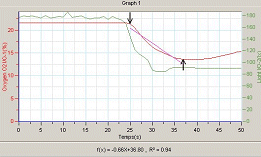 |
| |
|
| |
|
| |
|
 |
Una corba s'ajusta correctament
al conjunt de dades quan el coeficient de correlació R2
és molt pròxim a ± 1. |
| |
|
| |
- Com que sembla que les dades seleccionades s'ajusta a una paràbola,
ajustareu les dades a una corba de tipus polinomial d'ordre 2
(paràbola) i li demanareu que us determini el coeficient
de correlació.
|
 |
| |
|
| |
|
|
|
- Noteu que aquesta corba s'ajusta millor a les dades, ja que R2
= 1,00, i que els dos ajustaments que heu fet apareixen al mapa de dades
com a:
Lineal (Oxygen O2 I/O-1) i Polinomial (Oxygen O2 I/O-1)
|
| |
- Elimineu l' ajustament lineal del mapa de dades i editeu un gràfic
que contingui només les dades de l' ajustament polinomial davant
del temps.
- Anoteu l'equació i el coeficient de correlació de l'
ajustament parabòlic.
- Doneu un nom a la gràfica i afegiu-la al projecte
 . .
- Guardeu el projecte amb el nom m2_e2
a la carpeta m2.
|
| |
Com podeu comprovar amb la pestanya Ajust
de corba, l' ajudant d' anàlisi pot ajustar dades a les
corbes següents: |
| |
|
| |
|
| |
Promitjant |
| |
|
| |
A la finestra d' ajudant d' anàlisi
hi ha una eina amb el nom Promitjant que permet suavitzar un gràfic.
És una eina útil per reduir sorolls fortuïts, especialment
si es vol aplicar qualsevol funció d' anàlisi a les dades.
El procés de suavització consisteix a substituir cada punt
del gràfic amb la mitjana dels seus punts veïns. Recordeu
que la suavització d'un gràfic també es pot fer amb
el botó de la barra de gràfic Més suau. |
| |
- Suavitzeu les dades de llum corresponents a l'Experiència
13 a partir de l' ajudant d' anàlisi. Noteu que les dades
resultants poden substituir les originals o bé aparèixer
en una nova finestra.
- Determineu l'equació de descens de llum a partir de la gràfica
suavitzada pel mateix rang de dades anterior i compareu les dues equacions.
- Editeu el gràfic, doneu-li un nom i afegiu-lo al projecte
 . .
- Guardeu el projecte amb el nom m2_e2
a la carpeta m2.
Aquest projecte llevareu més endavant al tutor/a com a exercici
d'aquesta pràctica.
|
| |
|
| |
Funcions |
| |
|
| |
Així mateix, l' ajudant
d' anàlisi disposa d'un seguit de funcions que permeten fer càlculs
a partir de les dades experimentals.
|
| |
Especialment útil pot resultar la funció Delta
Y:
|
 |
|
| |
Aquesta funció dibuixa una línia de la diferència
entre la coordenada Y de cada punt i la coordenada Y del
primer punt. Fareu servir aquesta funció per fer coincidir el primer
punt amb l'origen de coordenades.
- Exploreu la finestra Funcions de l' ajudant d' anàlisi.
|
| |
|
| |
Ajustament manual de corba |
| |
|
| |
Aquesta eina del menú
Anàlisi de la barra principal permet dibuixar una corba
matemàtica, canviar els paràmetres de la corba fins que
encaixin dins del conjunt de dades, i mostrar l'equació resultant.
Hi ha quatre tipus de corbes matemàtiques que es poden dibuixar:
lineal, quadràtica, exponencial i potencial.
|
| |
|
| |
|
| |
| |
|
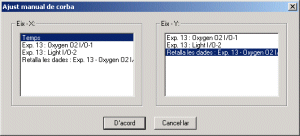 |
- Seleccioneu Temps a l'eix X
i Retalla les dades: Exp 13: OxygenO2
I/O-1 a l'eix Y.
- Premeu D' acord.
- Noteu que us apareix una finestra amb la gràfica Exp
13: OxygenO2 I/O-1 versus
Temps i una recta amb la seva equació.
|
|
| |
|
| |
| |
| |
- A les pestanyes de color blau corresponents a la forma de la
corba, seleccioneu la corba quadràtica.
- Noteu com ara us canvia la pantalla anterior, que té
dues files de cursos, per la següent, que en té tres.
|
| |
|
| |
| |
|
| Sota la gràfica
apareix l'equació d'una paràbola de fórmula
f(x) = A(x + B)2 + C
Movent els cursors de les files A, B i C, canviareu
els valors d'aquests paràmetres i us apareixerà una
corba de color negre que podreu ajustar damunt de l' anterior de
color vermell. |
| |
- Moveu els cursors fins que aparegui la corba corresponent a
l' ajustament manual.
|
| |
|
| |
| |
|
- Desplaceu el cursor C fins que els extrems de cada corba
coincideixin.
- Continueu fent desplaçar els cursors fins a fer coincidir
aquesta corba amb l' anterior i que l'equació d'aquesta
corba coincideixi amb la que heu trobat amb l' ajudant d' anàlisi.
- Finalment, tindreu la corba ajustada manualment, i a la finestreta
de sota us apareixerà las seva equació expressada
en la forma f(x) = A(x + B)2
+ C.
|
|
| |
|
| |
Estadística |
| |
|
| |
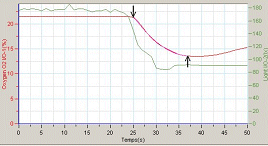 |
Marqueu les posicions indicades en la
figura i activeu l' opció del menú Anàlisi
| Estadística, d'aquesta manera totes les dades
estadístiques es referiran a l' interval entre els cursors.
En el cas que únicament es marqui la corba amb el primer
cursor, les dades estadístiques es refereixen a tota la corba.
Apareixerà la següent finestra: |
|
| |
|
| |
Observeu dades estadístiques com la mitjana, desviació
estàndard, màxim, mínim, suma, àrea, nombre
de mostres i freqüència de mostreig. |
| |
|
| |
|
| |
|
| |
|
| |
|
 |
| |
|